Hogyan lehet törölni a programot a Mac OS X -en

- 1643
- 252
- Jónás János Endre
Sok OS X kezdő felhasználó kíváncsi, hogyan lehet törölni a programokat a Mac -en. Egyrészt ez egy egyszerű feladat. Másrészt, a témáról sok utasítás nem ad teljes információt, ami néha nehézségeket okoz néhány nagyon népszerű alkalmazás eltávolításakor.
Ebben az útmutatóban - részletesen arról, hogyan lehet a programot a Mac -rel különböző helyzetekben és különböző programforrásokban, valamint a beépített -in OS X rendszerprogramok törlését, ha van ilyen szükséglet, ha van ilyen szükséglet.
Megjegyzés: Ha hirtelen csak törölni akarja a programot a Dock -ból (a képernyő elindítása a képernyő aljáról), akkor kattintson rá a jobb egérgombbal kattintással vagy két ujjal az érintőpad szerint, válassza ki a "Paramétereket" - "Törlés a Törlésből Dokk".
Egy egyszerű módja a programok eltávolításának a Mac segítségével
A standard és leggyakrabban leírt módszer a program egyszerű húzása a "Program" mappából a kosárba (vagy a Környegység menü használata: A jobb egérgombbal kattint a programra, a "Kosárba lépés" elemre.

Ez a módszer az App Store áruházból telepített összes alkalmazáshoz, valamint a harmadik parti forrásokból betöltött sok Mac OS X programhoz működik.
Ugyanezen módszer második verziója a program eltávolítása a LaunchPad -ban (figyelembe veheti az érintőpad négy ujját).
A LaunchPad -ban engedélyezni kell az eltávolítási módot az ikonok bármelyikére kattintva, és a gomb megnyomásával tartva, amíg az ikonok el nem kezdenek "rezegni" (vagy az opciógomb megnyomásával és tartásával, a billentyűzeten).
Az ilyen módon eltávolítható programok ikonjainak a "kereszt" képe lesz, amellyel eltávolíthatja. Ez csak azokra az alkalmazásokra működik, amelyeket a Mac -re telepítettek az App Store -ból.
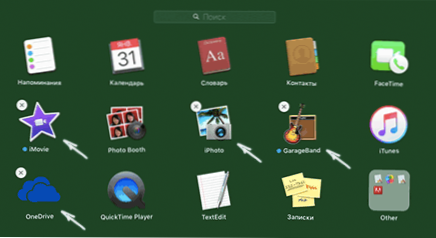
Ezenkívül, miután kitöltötte a fent leírt egyik lehetőséget, érdemes a könyvtári mappába lépni, és megnézni, hogy vannak -e ott maradt a távoli program mappái, akkor azokat is eltávolíthatjuk, ha a jövőben nem fogja használni. Ellenőrizze a "Alkalmazás -támogatás" és a "Preferenciák" beágyazott mappák tartalmát is
A mappába való belépéshez használja a következő módszert: Nyissa meg a Finder -t, majd tartsa be az Opció (ALT) gombot, válassza az „Átmenet” - „Könyvtár” menü lehetőséget.
A program eltávolításának nehéz módja a Mac OS X -ben, és amikor azt használják
Eddig minden nagyon egyszerű. Egyes programok, amelyeket gyakran gyakran használnak, nem törölhet ilyen módon, általában ezek a harmadik parti webhelyekről telepített „terjedelmes” programok a „Installer” használatával (mint a Windows -ban).
Néhány példa: a Google Chrome (egy szakaszon), a Microsoft Office, az Adobe Photoshop és a Creative Cloud, az Adobe Flash Player és mások.
Hogyan lehet ilyen programokat csinálni? Íme néhány lehetséges lehetőség:
- Néhányuknak megvan a saját „deinstallors” (ismét hasonlóan a Microsoft által az operációs rendszerben). Például az Adobe SS programokhoz először törölnie kell az összes programot a segédprogramjuk segítségével, majd a Creative Cloud Cleaner Deifaller használatával kell használnia a programok végleges eltávolítását.
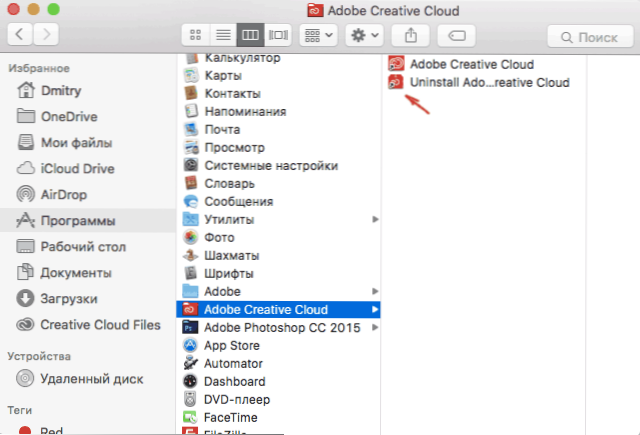
- Néhányat szokásos módon eltávolítanak, azonban további műveletekre van szükségük a Mac végre megtisztításához a fennmaradó fájloktól.
- Az opció akkor lehetséges, ha a program eltávolításának "szinte" standard módszere működik: Csak azt is el kell küldenie a kosárba, de ezt követően törölnie kell néhány további programfájlt az eltávolítással kapcsolatban.
És hogyan törölhetem még a programot? Itt a helyes lehetőség az lenne, ha a Google keresésében a "Hogyan törölje A program neve MAC OS " - Szinte minden olyan komoly alkalmazás, amely az eltávolításukhoz konkrét lépéseket igényel, hivatalos utasításokat tartalmaz a témáról a fejlesztőik webhelyein, amelyeket tanácsos követni.
Hogyan lehet törölni az épített -in Mac OS X programokat
Ha megpróbálja törölni az előre telepített MAC programokat, akkor egy üzenetet fog látni, hogy "az objektumot nem lehet megváltoztatni vagy törölni, mivel az OS X-hez szükséges" ".
Nem javaslom a beépített alkalmazások megérintését (ez a rendszer helytelen működését okozhatja), azonban lehet őket eltávolítani. Ennek a terminált kell használni. Ennek elindításához használhatja a Spotlight keresését vagy a "segédprogram" mappát a programokban.
A terminálba írja be a parancsot CD /alkalmazások / És kattintson az Enter elemre.
A következő parancs az OS X program közvetlen törlése, például:
- Sudo rm -rf szafari.App/
- Sudo rm -rf faceTime.App/
- Sudo rm -rf fotó \ stand.App/
- Sudo rm -rf Quicktime \ Player.App/
Szerintem a logika világos. Ha be kell írnia a jelszót, akkor a beíráskor a karakterek nem jelennek meg (de a jelszó még be van írva). Az eltávolítás során nem kap megerősítést az eltávolításról, a programot egyszerűen eltávolítják a számítógépről.
Befejezem ezt, amint láthatja, a legtöbb esetben a programok Mac -vel történő eltávolítása meglehetősen egyszerű művelet. Ritkábban erőfeszítéseket kell tennie annak érdekében, hogy megtalálja a rendszer teljes tisztítását az alkalmazásoktól, de ez nem túl nehéz.
- « Hogyan lehet a névjegyeket átvinni az Androidról az iPhone -ra
- Hogyan lehet engedélyezni az AHCI módot a Windows 10 -ben »

